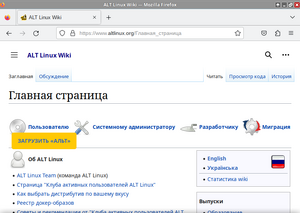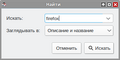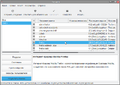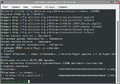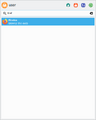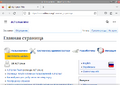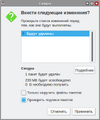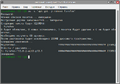Education applications/Firefox: различия между версиями
Нет описания правки |
Нет описания правки |
||
| Строка 31: | Строка 31: | ||
Программу можно установить из системного репозитория ALT Linux. Для установки программы [[Команды APT|через консоль]] или [[Synaptic]] нужно выбрать пакет - для версии с длительной поддержкой {{pkg|firefox-esr}}, а для обычной версии {{pkg|firefox}}. | Программу можно установить из системного репозитория ALT Linux. Для установки программы [[Команды APT|через консоль]] или [[Synaptic]] нужно выбрать пакет - для версии с длительной поддержкой {{pkg|firefox-esr}}, а для обычной версии {{pkg|firefox}}. | ||
Выберите | === С помощью Менеджера пакетов === | ||
---- | |||
# ''' Запустите Менеджер пакетов:''' | |||
## Вызовите [[Изображение: Alt-education.png |20px|link=https://docs.altlinux.org/ru-RU/alt-education/10.1/html/alt-education/ch31.html]] [https://docs.altlinux.org/ru-RU/alt-education/10.1/html/alt-education/ch31.html {{prg|'''Меню приложений'''}}] нажатием клавиши {{button| ⊞ Win }} | |||
## Начните вводить <span style="user-select: none;">«</span><tt>Менеджер пакетов</tt><span style="user-select: none;">»</span> | |||
## Выберите из получившегося списка [[Изображение: Altedu-menu-synaptic.png |20px|link=Synaptic]] [[Synaptic|{{prg|'''Менеджер пакетов'''}}]] | |||
## Введите пароль администратора во всплывающем окне, затем нажмите кнопку {{button| OK }} | |||
# '''Обновите сведения о пакетах:''' | |||
## Нажмите кнопку {{button| ⟳ Получить сведения }} | |||
# '''Найдите Firefox:''' | |||
## Нажмите кнопку {{button| 🔍 Искать }} | |||
## Во всплывающем окне введите <span style="user-select: none;">«</span><tt>firefox</tt><span style="user-select: none;">»</span> или <span style="user-select: none;">«</span><tt>firefox-esr</tt><span style="user-select: none;">»</span>, затем нажмите кнопку {{button| 🔍 Искать }} | |||
# '''Установите Firefox:''' | |||
## Кликните два раза по строке <span style="user-select: none;">«</span><tt>firefox</tt><span style="user-select: none;">»</span> или <span style="user-select: none;">«</span><tt>firefox-esr</tt><span style="user-select: none;">»</span> | |||
## Нажмите кнопку {{button| ✓ Применить }} | |||
## По завершении процесса установки [[Изображение:altedu-menu-firefox.png |20px|link=]] {{prg|'''Mozilla Firefox'''}}, [[Изображение: Altedu-menu-synaptic.png |20px|link=Synaptic]] [[Synaptic|{{prg|'''Менеджер пакетов'''}}]] можно закрыть | |||
<gallery> | |||
Изображение: Synaptic-Menu-launch.png | Меню приложений | |||
Изображение: Synaptic-authentication.png | Вход в Менеджер пакетов | |||
Изображение: Synaptic-updating.png | Обновление в Менеджере пакетов | |||
Изображение: Synapitc-search.png | Кнопка поиска в Менеджере пакетов | |||
Изображение: Firefox-Synaptic-search.png | Поиск Mozilla Firefox | |||
Изображение: Firefox-Synaptic-installation-1.png | Выбор на установку Mozilla Firefox | |||
Изображение: Firefox-Synaptic-installation-2.png | Подтверждение установки | |||
</gallery> | |||
=== | === С помощью Терминала === | ||
{{: | ---- | ||
#:< | {{Note| | ||
Любые введённые данные в [[Изображение: Altedu-menu-utilities-terminal.png |20px|link=Консольные команды]] [[Консольные команды|{{prg|'''Терминал'''}}]] подтверждаются нажатием клавиши {{button| ↵ Enter }} | |||
</ | }} | ||
# '''Запустите Терминал:''' | |||
## Вызовите [[Изображение: Alt-education.png |20px|link=https://docs.altlinux.org/ru-RU/alt-education/10.1/html/alt-education/ch31.html]] [https://docs.altlinux.org/ru-RU/alt-education/10.1/html/alt-education/ch31.html {{prg|'''Меню приложений'''}}] нажатием клавиши {{button| ⊞ Win }} | |||
## Начните вводить <span style="user-select: none;">«</span><tt>Терминал</tt><span style="user-select: none;">»</span> | |||
</ | ## Выберите из получившегося списка [[Изображение: Altedu-menu-utilities-terminal.png |20px|link=Консольные команды]] [[Консольные команды|{{prg|'''Терминал'''}}]] | ||
# | # '''Обновите сведения о пакетах и установите Mozilla Firefox:''' | ||
## Скопируйте и вставьте в [[Изображение: Altedu-menu-utilities-terminal.png |20px|link=Консольные команды]] [[Консольные команды|{{prg|'''Терминал'''}}]] команду: <syntaxhighlight lang="bash">su -c 'apt-get update && apt-get -y install firefox'</syntaxhighlight> или <syntaxhighlight lang="bash">su -c 'apt-get update && apt-get -y install firefox-esr'</syntaxhighlight> | |||
#:[[ | ## Введите пароль администратора | ||
# | ## По завершении процесса установки [[Изображение: altedu-menu-firefox.png |20px|link=]] {{prg|'''Mozilla Firefox'''}}, [[Изображение: Altedu-menu-utilities-terminal.png |20px|link=Консольные команды]] [[Консольные команды|{{prg|'''Терминал'''}}]] можно закрыть | ||
# | |||
<gallery> | |||
Изображение: Terminal-Menu-launch.png | Меню приложений | |||
Изображение: Firefox-Terminal-installation.png | Установка Mozilla Firefox | |||
</gallery> | |||
== | == Запуск == | ||
=== | === Через Меню приложений === | ||
---- | |||
# | # Вызовите [[Изображение: Alt-education.png |20px|link=https://docs.altlinux.org/ru-RU/alt-education/10.1/html/alt-education/ch31.html]] [https://docs.altlinux.org/ru-RU/alt-education/10.1/html/alt-education/ch31.html {{prg|'''Меню приложений'''}}] нажатием клавиши {{button| ⊞ Win }} | ||
# Начните вводить <span style="user-select: none;">«</span><tt>Firefox</tt><span style="user-select: none;">»</span> | |||
# Выберите из получившегося списка [[Изображение: altedu-menu-firefox.png |20px|link=]] {{prg|'''Mozilla Firefox'''}} | |||
# | |||
# | |||
<gallery> | |||
Изображение: Firefox-Menu-launch.png | Меню приложений | |||
Изображение: Altedu-screenshot-firefox.png | Mozilla Firefox на Альт Образование | |||
</gallery> | |||
== | === Через Терминал === | ||
---- | |||
{{Note| | |||
Любые введённые данные в [[Изображение: Altedu-menu-utilities-terminal.png |20px|link=Консольные команды]] [[Консольные команды|{{prg|'''Терминал'''}}]] подтверждаются нажатием клавиши {{button| ↵ Enter }} | |||
}} | |||
# '''Запустите Терминал:''' | |||
## Вызовите [[Изображение: Alt-education.png |20px|link=https://docs.altlinux.org/ru-RU/alt-education/10.1/html/alt-education/ch31.html]] [https://docs.altlinux.org/ru-RU/alt-education/10.1/html/alt-education/ch31.html {{prg|'''Меню приложений'''}}] нажатием клавиши {{button| ⊞ Win }} | |||
## Начните вводить <span style="user-select: none;">«</span><tt>Терминал</tt><span style="user-select: none;">»</span> | |||
## Выберите из получившегося списка [[Изображение: Altedu-menu-utilities-terminal.png |20px|link=Консольные команды]] [[Консольные команды|{{prg|'''Терминал'''}}]] | |||
# '''Запустите Mozilla Firefox:''' | |||
## Скопируйте и вставьте в [[Изображение: Altedu-menu-utilities-terminal.png |20px|link=Консольные команды]] [[Консольные команды|{{prg|'''Терминал'''}}]] команду: <syntaxhighlight lang="bash">firefox</syntaxhighlight> или <syntaxhighlight lang="bash">firefox-esr</syntaxhighlight> | |||
<gallery> | |||
Изображение: Terminal-Menu-launch.png | Меню приложений | |||
Изображение: Altedu-screenshot-firefox.png | Mozilla Firefox на Альт Образование | |||
</gallery> | |||
== Удаление == | |||
=== С помощью Менеджера пакетов === | |||
---- | |||
# ''' Запустите Менеджер пакетов:''' | |||
## Вызовите [[Изображение: Alt-education.png |20px|link=https://docs.altlinux.org/ru-RU/alt-education/10.1/html/alt-education/ch31.html]] [https://docs.altlinux.org/ru-RU/alt-education/10.1/html/alt-education/ch31.html {{prg|'''Меню приложений'''}}] нажатием клавиши {{button| ⊞ Win }} | |||
## Начните вводить <span style="user-select: none;">«</span><tt>Менеджер пакетов</tt><span style="user-select: none;">»</span> | |||
## Выберите из получившегося списка [[Изображение: Altedu-menu-synaptic.png |20px|link=Synaptic]] [[Synaptic|{{prg|'''Менеджер пакетов'''}}]] | |||
## Введите пароль администратора во всплывающем окне, затем нажмите кнопку {{button| OK }} | |||
# '''Найдите Firefox:''' | |||
## Нажмите кнопку {{button| 🔍 Искать }} | |||
## Во всплывающем окне введите <span style="user-select: none;">«</span><tt>firefox</tt><span style="user-select: none;">»</span> или <span style="user-select: none;">«</span><tt>firefox-esr</tt><span style="user-select: none;">»</span>, затем нажмите кнопку {{button| 🔍 Искать }} | |||
# '''Удалите Firefox:''' | |||
## Кликните по строке <span style="user-select: none;">«</span><tt>firefox</tt><span style="user-select: none;">»</span> или <span style="user-select: none;">«</span><tt>firefox-esr</tt><span style="user-select: none;">»</span> | |||
## Нажмите клавишу {{button| Delete }} | |||
## Нажмите кнопку {{button| ✓ Применить }} | |||
## По завершении процесса удаления [[Изображение: altedu-menu-firefox.png |20px|link=]] {{prg|'''Mozilla Firefox'''}}, [[Изображение: Altedu-menu-synaptic.png |20px|link=Synaptic]] [[Synaptic|{{prg|'''Менеджер пакетов'''}}]] можно закрыть | |||
<gallery> | |||
Изображение: Synaptic-Menu-launch.png | Меню приложений | |||
Изображение: Synaptic-authentication.png | Вход в Менеджер пакетов | |||
Изображение: Synapitc-search.png | Кнопка поиска в Менеджере пакетов | |||
Изображение: Firefox-Synaptic-search.png | Поиск Mozilla Firefox | |||
Изображение: Firefox-Synaptic-uninstallation-1.png | Выбор на удаление Mozilla Firefox | |||
Изображение: Firefox-Synaptic-uninstallation-2.png | Подтверждение удаления | |||
</gallery> | |||
=== С помощью Терминала === | |||
---- | |||
{{Note| | |||
Любые введённые данные в [[Изображение: Altedu-menu-utilities-terminal.png |20px|link=Консольные команды]] [[Консольные команды|{{prg|'''Терминал'''}}]] подтверждаются нажатием клавиши {{button| ↵ Enter }} | |||
}} | |||
# '''Запустите Терминал:''' | |||
## Вызовите [[Изображение: Alt-education.png |20px|link=https://docs.altlinux.org/ru-RU/alt-education/10.1/html/alt-education/ch31.html]] [https://docs.altlinux.org/ru-RU/alt-education/10.1/html/alt-education/ch31.html {{prg|'''Меню приложений'''}}] нажатием клавиши {{button| ⊞ Win }} | |||
## Начните вводить <span style="user-select: none;">«</span><tt>Терминал</tt><span style="user-select: none;">»</span> | |||
## Выберите из получившегося списка [[Изображение: Altedu-menu-utilities-terminal.png |20px|link=Консольные команды]] [[Консольные команды|{{prg|'''Терминал'''}}]] | |||
# '''Удалите Mozilla Firefox:''' | |||
## Скопируйте и вставьте в [[Изображение: Altedu-menu-utilities-terminal.png |20px|link=Консольные команды]] [[Консольные команды|{{prg|'''Терминал'''}}]] команду: <syntaxhighlight lang="bash">su -c 'apt-get -y remove firefox'</syntaxhighlight> или <syntaxhighlight lang="bash">su -c 'apt-get -y remove firefox-esr'</syntaxhighlight> | |||
## Введите пароль администратора | |||
## По завершении процесса удаления [[Изображение: altedu-menu-firefox.png |20px|link=]] {{prg|'''Mozilla Firefox'''}}, [[Изображение: Altedu-menu-utilities-terminal.png |20px|link=Консольные команды]] [[Консольные команды|{{prg|'''Терминал'''}}]] можно закрыть | |||
<gallery> | |||
Изображение: Terminal-Menu-launch.png | Меню приложений | |||
Изображение: Firefox-Terminal-uninstallation.png | Удаление Mozilla Firefox | |||
</gallery> | |||
[[Категория:EduApps]] | [[Категория:EduApps]] | ||
Текущая версия от 16:33, 17 декабря 2024

| |
|---|---|
| Mozilla Firefox | |
| Появился в: | 2002 |
| Оф. сайт: | https://www.mozilla.org/ |
| Репозиторий ALT Linux | firefox |
| Лицензия: | MPL v2.0 |
| В составе Альт Образование |
нет |
Mozilla Firefox — свободный браузер на движке Quantum, разработкой и распространением которого занимается Mozilla Corporation. Четвёртый по популярности браузер в мире (после Google Chrome, Safari и Microsoft Edge) и первый среди свободного ПО.
Установка
Программу можно установить из системного репозитория ALT Linux. Для установки программы через консоль или Synaptic нужно выбрать пакет - для версии с длительной поддержкой firefox-esr, а для обычной версии firefox.
С помощью Менеджера пакетов
- Запустите Менеджер пакетов:
- Вызовите
 Меню приложений нажатием клавиши ⊞ Win
Меню приложений нажатием клавиши ⊞ Win - Начните вводить «Менеджер пакетов»
- Выберите из получившегося списка
 Менеджер пакетов
Менеджер пакетов - Введите пароль администратора во всплывающем окне, затем нажмите кнопку OK
- Вызовите
- Обновите сведения о пакетах:
- Нажмите кнопку ⟳ Получить сведения
- Найдите Firefox:
- Нажмите кнопку 🔍 Искать
- Во всплывающем окне введите «firefox» или «firefox-esr», затем нажмите кнопку 🔍 Искать
- Установите Firefox:
- Кликните два раза по строке «firefox» или «firefox-esr»
- Нажмите кнопку ✓ Применить
- По завершении процесса установки
 Mozilla Firefox,
Mozilla Firefox,  Менеджер пакетов можно закрыть
Менеджер пакетов можно закрыть
С помощью Терминала
Примечание:
Любые введённые данные в ![]() Терминал подтверждаются нажатием клавиши ↵ Enter
Терминал подтверждаются нажатием клавиши ↵ Enter
- Запустите Терминал:
- Вызовите
 Меню приложений нажатием клавиши ⊞ Win
Меню приложений нажатием клавиши ⊞ Win - Начните вводить «Терминал»
- Выберите из получившегося списка
 Терминал
Терминал
- Вызовите
- Обновите сведения о пакетах и установите Mozilla Firefox:
Запуск
Через Меню приложений
- Вызовите
 Меню приложений нажатием клавиши ⊞ Win
Меню приложений нажатием клавиши ⊞ Win - Начните вводить «Firefox»
- Выберите из получившегося списка
 Mozilla Firefox
Mozilla Firefox
Через Терминал
Примечание:
Любые введённые данные в ![]() Терминал подтверждаются нажатием клавиши ↵ Enter
Терминал подтверждаются нажатием клавиши ↵ Enter
- Запустите Терминал:
- Вызовите
 Меню приложений нажатием клавиши ⊞ Win
Меню приложений нажатием клавиши ⊞ Win - Начните вводить «Терминал»
- Выберите из получившегося списка
 Терминал
Терминал
- Вызовите
- Запустите Mozilla Firefox:
- Скопируйте и вставьте в
 Терминал команду: или
Терминал команду: илиfirefox
firefox-esr
- Скопируйте и вставьте в
Удаление
С помощью Менеджера пакетов
- Запустите Менеджер пакетов:
- Вызовите
 Меню приложений нажатием клавиши ⊞ Win
Меню приложений нажатием клавиши ⊞ Win - Начните вводить «Менеджер пакетов»
- Выберите из получившегося списка
 Менеджер пакетов
Менеджер пакетов - Введите пароль администратора во всплывающем окне, затем нажмите кнопку OK
- Вызовите
- Найдите Firefox:
- Нажмите кнопку 🔍 Искать
- Во всплывающем окне введите «firefox» или «firefox-esr», затем нажмите кнопку 🔍 Искать
- Удалите Firefox:
- Кликните по строке «firefox» или «firefox-esr»
- Нажмите клавишу Delete
- Нажмите кнопку ✓ Применить
- По завершении процесса удаления
 Mozilla Firefox,
Mozilla Firefox,  Менеджер пакетов можно закрыть
Менеджер пакетов можно закрыть
С помощью Терминала
Примечание:
Любые введённые данные в ![]() Терминал подтверждаются нажатием клавиши ↵ Enter
Терминал подтверждаются нажатием клавиши ↵ Enter
- Запустите Терминал:
- Вызовите
 Меню приложений нажатием клавиши ⊞ Win
Меню приложений нажатием клавиши ⊞ Win - Начните вводить «Терминал»
- Выберите из получившегося списка
 Терминал
Терминал
- Вызовите
- Удалите Mozilla Firefox: